構成データベースを別の SQL Server に移行する
Veeam Backup & Replicationアプリケーションとその構成データベースを同じサーバー上に保持して、最小の遅延と最高のパフォーマンスを維持することをお勧めします。ただし、一部のシナリオでは、リモートのMicrosoft SQL Serverインスタンスの方が適している場合があります。
- ハイアベイラビリティ外部SQL ServerのSQLクラスタリングとAlwaysOn可用性グループは、構成データベースのハイアベイラビリティのために使用できます。構成の詳細については、 このVeeamナレッジベースの記事を参照してください。
- ライセンス一部の企業では、ライセンスの制約により、SQL Server専用の仮想クラスターがあります。このような場合、Veeam構成データベースを既存のインスタンスに配置して、総所有コストを下げることができます。
Veeam Backup & Replication構成データベースを別のサーバーに移行する必要がある場合は、構成データベースを別のサーバーに展開されているMicrosoft SQL Serverインスタンスに接続し、バックアップから構成設定を復元できます。その結果、同じVeeam Backup & Replicationサーバーを引き続き使用できますが、別のサーバーの構成データベースに接続されます。
注 |
次の点にご注意ください。
|
Veeam Backup & Replicationの構成データベースを別のサーバーに移行する場合は、次の手順を実行します。
- ジョブを停止して無効にします。
- 構成データベースをバックアップします。
- Veeam Backup & Replicationを別のSQLServerインスタンスに接続します。
- バックアップから構成データベースを復元します。
- Enterprise Managerキーセットの有効化
- 構成を完了します。
データベースの移行を開始する前に、すべてのジョブを終了してセッションを復元する必要があります。ジョブがスケジュールされている場合は、ジョブを無効にする必要があります。ジョブを停止および無効にする方法については、ジョブの管理を参照してください。
注 |
Veeam Backup & Replicationの移行が完了するまで、ジョブを開始または有効にしないでください。移行が完了する前にジョブを開始すると、Veeam Backup & Replicationがチェーンに新しいリストアポイントを作成し、チェーンメタデータをアップデートします。作成された設定情報のバックアップには、この新しいリストアポイントの情報は含まれません。設定情報のバックアップからデータベースにデータを移行してジョブを再開すると、Veeam Backup & Replicationはチェーンメタデータをデータベース内のデータと同期できません。その結果、ジョブが失敗します。 |
構成データベースのバックアップを手動で作成するには、次の手順を実行します。
- Veeam Backup & Replicationコンソールのメインメニューで、[Configuration Backup]を選択します。
- [Enable configuration backup to the following repository]チェックボックスが選択されていることを確認します。
- [Backup repository]リストから、設定情報のバックアップを保存する必要があるバックアップリポジトリを選択します。
- [Backupnow]をクリックします。

手順3.Veeam Backup & Replicationを別のMSSQLServerインスタンスに接続します
Veeam Backup & Replicationに付属しているVeeam.Backup.DBConfig.exeユーティリティを使用すると、<%VBR%>およびVeeam Backup Enterprise Manager 構成データベースの接続設定を管理できます。このユーティリティを使用して、 Veeam Backup & Replicationを別のSQLServerデータベースに接続できます。そのためには、次の手順を実行します。
- [Start]メニューで[Configuration Database Connection Settings]をクリックすることで、Veeam.Backup.DBConfig.exeユーティリティを起動できます。ユーティリティを実行するには、このユーティリティがレジストリに変更を加える間、ローカルマシンでの管理権限が必要です。起動時にプロンプトが表示された場合、[Run as administrator]を選択してください。
インストールフォルダからユーティリティを起動することもできます。デフォルトでは、フォルダへのパスは%PROGRAMFILES%\Common Files\Veeam\Backup and Replication\DBConfigです。
- ウィザードの「製品」ステップで、「VeeamBackupandReplication 」を選択します。
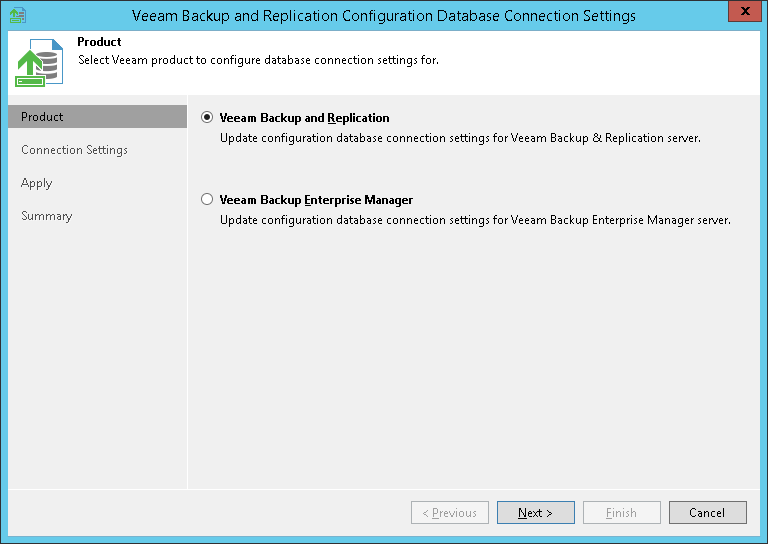
- ウィザードの[Account]ステップで、接続の設定を指定します。
- [データベース名]フィールドで、ターゲットサーバー上に作成される新しいデータベースの名前を指定します。
- [サーバー名]フィールドで、構成データベースを作成するサーバーとMicrosoftSQLServerインスタンス名を指定します。server_name\instanceの形式を使用します。 [Server name]リストに、ネットワーク上で利用可能なMicrosoft SQL Serverインスタンスが表示されます。
- [Use SQL Server authentication]チェックボックスを選択してSQL認証を使用します。
- [ログイン名]フィールドと[パスワード]フィールドで、ターゲットのMicrosoftSQLServerインスタンスへの接続と新しいデータベースの作成に使用される資格情報を指定します。
重要 |
構成データベースを別のサーバーに移行するときは、ターゲットのMicrosoftSQLServerに対してCREATEANYDATABASE権限を持つMicrosoftSQLServer資格情報を使用する必要があります。詳細については、Microsoftのドキュメントを参照してください。 データベース作成後、このアカウントは自動的にdb_owner のロールを取得し、データベースに対してすべての操作を実行できます。現在のアカウントがこの権限を持たない場合、Database Administratorは事前に空のデータベースを作成し、のインストールに使用するアカウントにdb_ownerのロールを付与することができます。 |
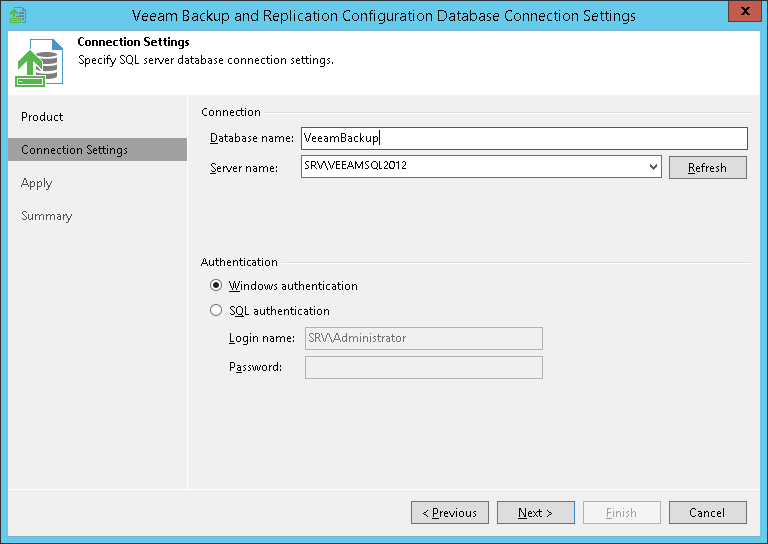
- 先に進む前に、指定した設定をユーティリティで検証し、ユーザーアカウントにデータベースにアクセスするための十分な権限があることを確認します。新しい設定を適用するために、ユーティリティでは、現在実行されているVeeam Backup & Replicationサービスとジョブを停止する必要があります。Click Yes to confirm the operation.
Wait for the operation to complete and click Next to proceed to the Summary step of the wizard.
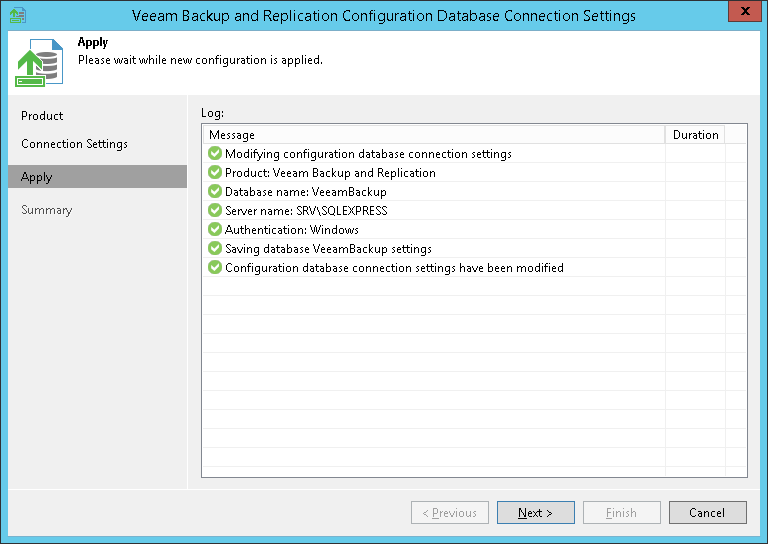
- At the Summary step of the wizard, select the Start the product automatically check box and click Finish.
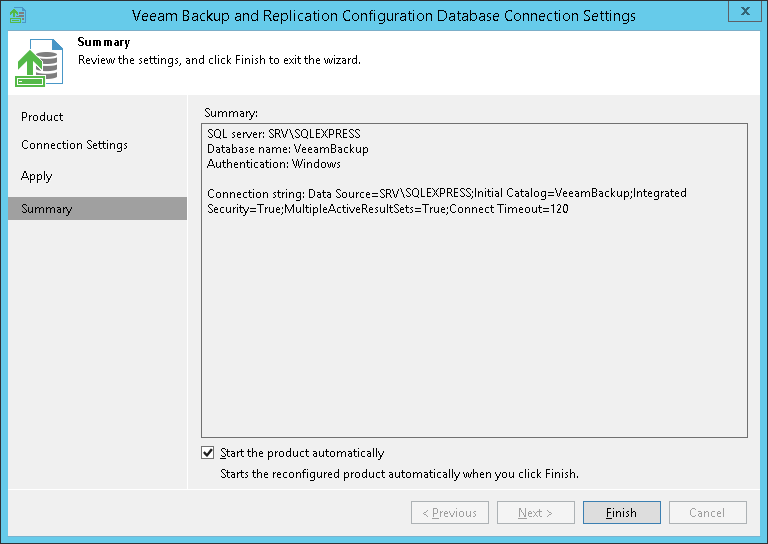
Veeam Backup & Replicationを別のMicrosoft SQL Serverインスタンスに接続すると、構成データベースは空になります。手順2で作成したバックアップから構成データベースを復元する必要があります。
構成データベースを復元するには、次の手順を実行します。
- From the main menu of the Veeam Backup & Replication console, select Configuration Backup.
- In the Restore section, click Restore.
- At the Restore Mode step of the Veeam Backup & Replication Configuration Restore wizard, select Migrate.
- 「構成データベースのリストア」セクションの説明に従って、ウィザードを終了します。
Step 5. [Optional] Reactivate Enterprise Manager Keyset
Veeam Backup & Replication 構成データベースを別のサーバーに移行した後も、 Veeam Backup Enterprise ManagerにはVeeam Backup & Replicationサーバーが表示されます。ただし、暗号化キーを再度アクティブ化する必要がある場合があります。
データ暗号化機能を使用してバックアップを暗号化し、Veeam Backup & ReplicationサーバーがVeeam Backup Enterprise Managerインフラストラクチャに追加された場合は、EnterpriseManagerキーセットを再アクティブ化する必要があります。
Enterprise Managerキーを再度アクティブにするには、次の手順を実行します。
- In the Veeam Backup Enterprise Manager web console, open the Settings section of the Configuration view.
- Open the Key Management tab.
- [管理対象キー]セクションで、必要なキーセットを選択し、[アクティブ化]をクリックします。
詳細な手順については、 Veeam Backup Enterprise Managerガイドの「 EnterpriseManagerキーセットのアクティブ化」セクションを参照してください。
バックアップから構成データベースを復元した後、構成を完成させます。
- 必要なすべての設定を構成して、構成データベースのバックアップが機能していることを確認します。これで、 [構成バックアップ設定]ウィンドウで新しい構成データベースのバックアップを実行できます。
構成データベースのバックアップを再スケジュールします。また、損失保護が有効になっているラベルが表示されているかどうかを確認してください。
- ローカルリポジトリがある場合は、別のVMに移行した後、空として表示される可能性があります。その場合は、追加し直してジョブをリマッピングします。
- バックアップとバックアップコピーのジョブバックアップインフラストラクチャを詳しく調べて、すべてが期待どおりに機能していることを確認します。

